内存卡电脑上怎么读取文件?如何在电脑上读取内存卡文件?
- 电器常识
- 2025-05-20
- 6
- 更新:2025-05-09 19:05:49
在这个数字化时代,人们经常需要在不同的设备之间传输文件。当涉及到将文件从内存卡移动到电脑时,很多人可能会遇到一些困难。本文将为你提供一个详细且易于理解的指导,教你如何在电脑上读取内存卡文件。无论你是Windows用户还是Mac用户,以下步骤都将帮助你顺利完成文件的读取和传输。
一、了解内存卡与电脑的连接方式
在开始之前,你需要了解内存卡的类型和与电脑的连接方式。常见的内存卡有SD卡、microSD卡等。大多数现代电脑,尤其是笔记本电脑,都内置了读卡器。如果你的电脑没有内置读卡器,你可以通过以下几种方式来读取内存卡:
1.使用外接USB读卡器
2.使用具有内存卡插槽的多功能USB端口扩展器
3.使用手机与数据线连接电脑,通过手机读取内存卡文件
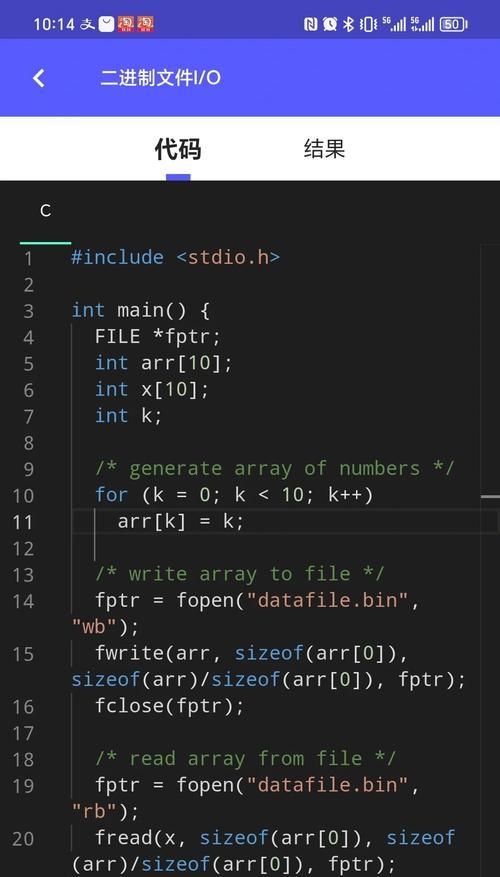
二、使用内置或外接USB读卡器读取内存卡文件
1.插入内存卡到读卡器
确保内存卡已经关闭电源并且安全地从你的设备(比如数码相机、手机等)中取出。将内存卡插入读卡器的相应插槽中。
2.将读卡器连接到电脑
如果使用外接USB读卡器,将读卡器通过USB线连接到电脑的USB端口。等待电脑识别设备。
3.自动或手动打开内存卡驱动器
在Windows系统中,通常内存卡会被识别为一个新驱动器,并自动弹出一个窗口让你浏览文件。如果系统没有自动打开,你可以在“我的电脑”(或在Windows10中为“此电脑”)中找到新连接的驱动器。
在Mac系统中,内存卡通常会显示在“设备”栏下,或者在Finder的左侧边栏中作为外置硬盘图标出现。
4.读取和管理文件
现在,你可以像操作其他文件夹一样打开内存卡,浏览、复制、移动、删除文件等。只需记得在拔掉内存卡之前,确保所有文件传输已完成,并安全地弹出内存卡。

三、使用手机作为桥梁读取内存卡文件
如果你没有读卡器,但你的智能手机支持内存卡扩展,你可以使用手机来读取内存卡,然后通过数据线将文件传输到电脑上。
1.使用数据线将手机连接到电脑
2.设置手机以传输文件模式
确保在手机上设置了USB选项为“文件传输模式”(在某些手机上也可能被称为“MTP模式”)。
3.在电脑问手机内存
在电脑上,手机会被识别为一个可移动设备,就像一个外部硬盘一样。你可以像管理其他驱动器一样管理手机内的文件。
4.传输文件
打开手机的文件管理器或电脑的文件资源管理器,找到内存卡上的文件并进行复制、移动等操作。
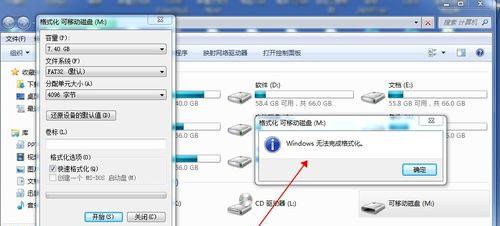
四、常见问题解答
1.电脑无法识别内存卡怎么办?
确认读卡器或手机连接是否正确。
尝试在另一台电脑或使用另一根数据线上进行操作。
检查内存卡是否有问题(尝试在其他设备上读取)。
更新电脑的驱动程序,尤其是USB控制器驱动程序。
2.如何安全地拔出内存卡?
在Windows系统中,可以右键点击任务栏右下角的“安全删除硬件”图标,选择你的内存卡并点击“安全删除”。在Mac系统中,点击屏幕左上角的苹果菜单,选择“退出...”,然后从列表中选择你的内存卡,最后点击“弹出”。
五、综合以上
通过本文的介绍,无论是使用内置或外接的读卡器,还是通过手机作为桥梁,你都应该能够轻松地在电脑上读取和管理内存卡上的文件。记得在进行任何文件操作之前,安全地弹出内存卡,以保护数据不受损坏。希望这些信息对你有所帮助,并祝你顺利地完成文件的传输和管理任务。
上一篇:流量网关设计步骤是什么?





